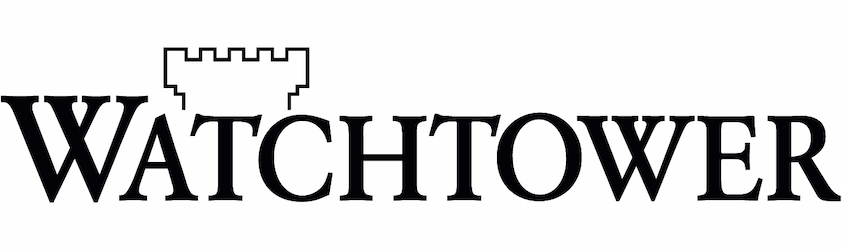워치타워 라이브러리
「워치타워 라이브러리」 업데이트
「워치타워 라이브러리」에서 새로운 출판물과 기사를 온라인 업데이트 확인 기능을 통해 자동으로 업데이트할 수도 있고, 업데이트 패키지 파일을 사용해 수동으로 업데이트할 수도 있습니다.
업데이트 자동 확인 기능 사용하기
다음과 같은 방법으로 「워치타워 라이브러리」 온라인 업데이트 확인 기능을 통해 새로운 출판물과 기사를 업데이트할 수 있습니다.
「워치타워 라이브러리」 메뉴에서 라이브러리를 클릭한 다음, 등록 정보를 클릭해서 라이브러리 등록 정보 창을 여십시오.
라이브러리 등록 정보 창에서 업데이트 탭을 클릭한 다음, 자동으로 업데이트 다운로드하기 네모에 체크하십시오.
온라인에서 새로운 업데이트 정보가 확인되면, 다운로드하기 원하는지를 묻는 메시지가 나타납니다. 예를 클릭하면 「워치타워 라이브러리」가 업데이트 정보를 다운로드하여 설치합니다.
「워치타워 라이브러리」를 수동으로 업데이트하기
업데이트 패키지 파일을 설치하여 「워치타워 라이브러리」를 수동으로 업데이트할 수도 있습니다. 최신 업데이트 패키지는 최신 업데이트 정보가 반영된 「워치타워 라이브러리」에서 업데이트 패키지를 내보내어 받을 수 있고, 이 페이지 하단에 있는 다운로드 버튼을 눌러 받을 수도 있습니다.
업데이트 패키지 내보내기
다음과 같은 방법으로 업데이트 패키지를 생성할 수 있습니다.
「워치타워 라이브러리」 메뉴에서 도움말을 클릭한 다음, 수동 업데이트 패키지로 가서 패키지 생성을 클릭하십시오.
자신의 컴퓨터에서 업데이트 패키지 파일을 저장할 위치를 선택한 다음, 저장 버튼을 클릭하십시오. 「워치타워 라이브러리」가 파일명이 “.updatepkg”로 끝나는 업데이트 패키지 파일을 생성할 것입니다.
업데이트 패키지 다운로드하기
하단의 버튼을 클릭하여 「워치타워 라이브러리」 업데이트가 원하는 언어로 나와 있는지 확인하십시오. 원하는 언어가 있다면, 지시에 따라 업데이트 파일을 컴퓨터에 저장하십시오.
업데이트 패키지 설치하기
다음과 같은 방법으로 업데이트 패키지를 사용하여 「워치타워 라이브러리」를 수동으로 업데이트할 수 있습니다.
「워치타워 라이브러리」 메뉴에서 도움말을 클릭한 다음, 수동 업데이트 패키지로 가서 패키지 설치를 클릭하십시오.
파일 탐색기 창에서 파일명이 “.updatepkg”로 끝나는 파일을 찾으십시오. 그 파일을 선택하고 열기 버튼을 클릭하면 「워치타워 라이브러리」에 업데이트가 설치됩니다.